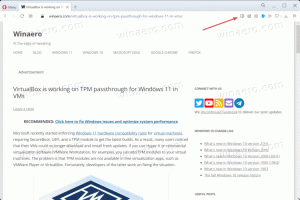Slik deaktiverer du widgeter i Windows 11 med gruppepolicy og i registeret
Microsoft lar deg deaktivere widgeter i Windows 11 ved å bruke gruppepolicy. For utgaver av Windows 11, for eksempel Home, Gruppepolicy er ikke tilgjengelig. Men her er litt gode nyheter - du kan også slå av Widgets med en Registry Tweak i stedet.
Annonse
De Widgets funksjonen i Windows 11 er en ny metode for å organisere og vise faktisk informasjon som nyheter, vær og aksjer. For samme formål har Windows 10 nyheter og interesser på oppgavelinjen. Men Widgets er en annen historie.

Det er en tilpassbar plattform som støtter tredjeparts data. Uavhengige utviklere kan bygge tilpassede widgets for å utvide funksjonene til funksjonen. Som standard inkluderer Windows 11 bare widgets laget av Microsoft.
Brukeren kan få tilgang til widgets ved å klikke på a spesiell knapp på oppgavelinjen, eller ved å trykke på Vinne + Wtastatursnarvei. Hvis du trenger det, kan du hindre alle brukere i å åpne Widgets-ruten. For det har Microsoft lagt til en spesiell gruppepolicy til Windows 11. Brukere av Windows 11 Home kan bruke en registerjustering for det samme. La oss starte direkte med det andre alternativet, siden det faktisk fungerer i alle utgaver av OS.
Deaktiver widgets i Windows 11
Gjør følgende for å deaktivere widgets.
- Høyreklikk på Start på oppgavelinjen, og velg Løpe fra menyen.

- Type
regeditinn i det Løpe boksen og trykk på Tast inn nøkkel.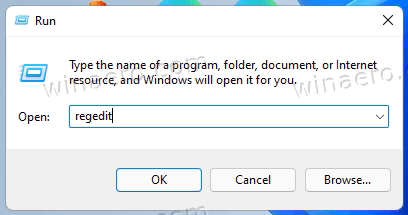
- Gå til følgende nøkkel:
HKEY_LOCAL_MACHINE\SOFTWARE\Policies\Microsoft. - Nå, høyreklikk på Microsoft tasten og velg Ny > Undernøkkel fra menyen.
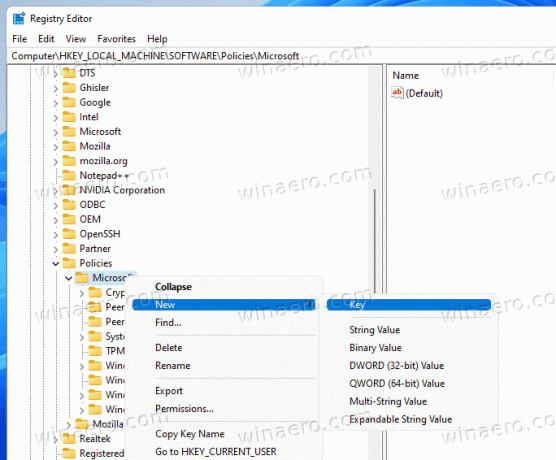
- Gi nytt navn til den nyopprettede nøkkelen som Dsh.
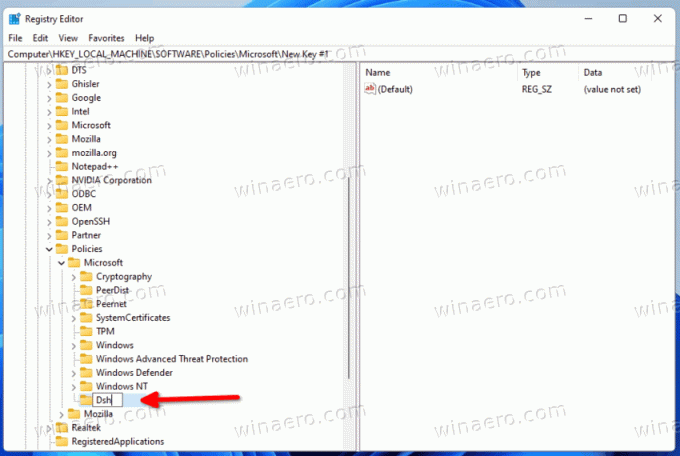
- Til slutt høyreklikker du på Dsh tasten, og velg Ny > DWORD (32-bit) verdi.
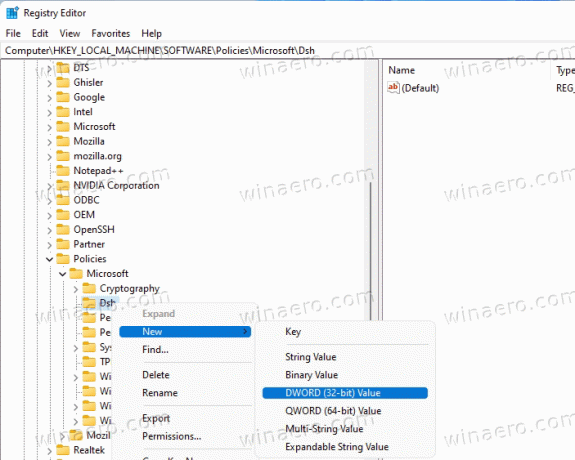
- Gi den nye verdien navnet TillatNewsAndInterests, og la verdidataene være 0.
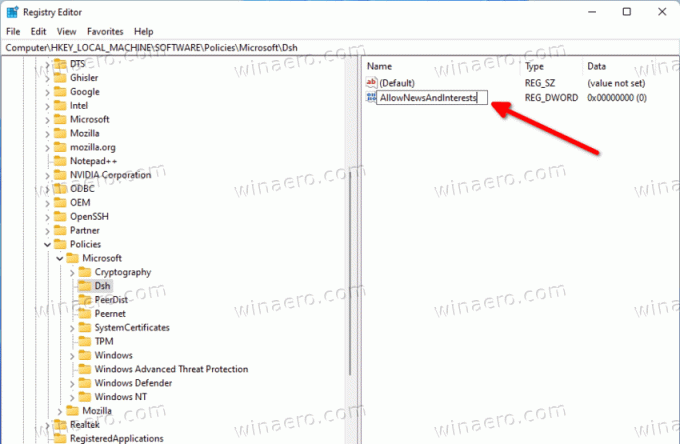
- Omstart Windows 11.
Du er ferdig. Dette vil deaktivere alt relatert til Widgets, inkludert oppgavelinjeknappen og alternativet i Innstillinger-appen. De Vinne + W snarvei vil ikke gjøre noe.
Å angre justeringen er ganske enkelt. Alt du trenger å gjøre er å fjerne TillatNewsAndInterests verdien du har opprettet, og start PC-en på nytt.
For å spare tid kan du laste ned ferdige registerfiler.
Last ned registerfiler
Last ned ZIP-arkivet med to REG-filer ved hjelp av denne lenken, og trekk den ut til et hvilket som helst sted som er praktisk for deg.
For å deaktivere widgets, åpne Disable_widgets_feature.reg fil. Når du ser UAC-ledeteksten, bekrefter du den og starter Windows på nytt.
Angrejusteringen er Enable_widgets_feature.reg fil. Bruk den til å oppheve begrensningen for alle brukere.
Hvis du kjører Windows 11 Pro, Education eller Enterprise-utgaven, vil du kunne bruke Local Group Policy Editor-appen. Det vil tillate deg å deaktivere Widgets-funksjonen med en nyttig GUI. Her går vi.
Slå av widgeter i Local Group Policy Editor
- trykk Vinne + R på tastaturet, skriv
gpedit.mscog treffer Tast inn for å åpne Local Group Policy Editor-appen.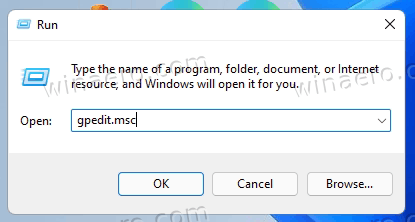
- Naviger til Datamaskinkonfigurasjon\Administrative maler\Windows-komponenter\widgets mappe.
- Dobbeltklikk på Tillat widgets politikk til høyre.
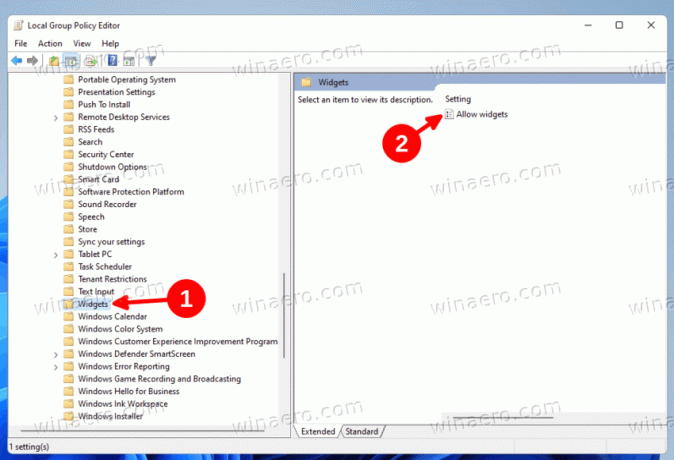
- Sett den til Funksjonshemmet og klikk på Søke om og OK knapper.
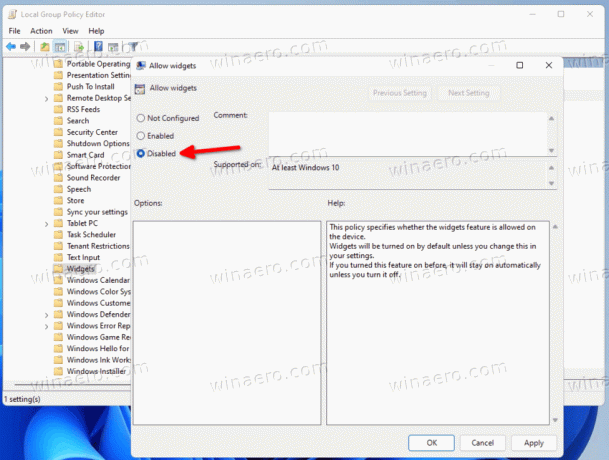
Ferdig! Widget-funksjonen er nå deaktivert. Du kan kansellere policyen når som helst for å sette den tilbake til Ikke konfigurert.
Det er det!